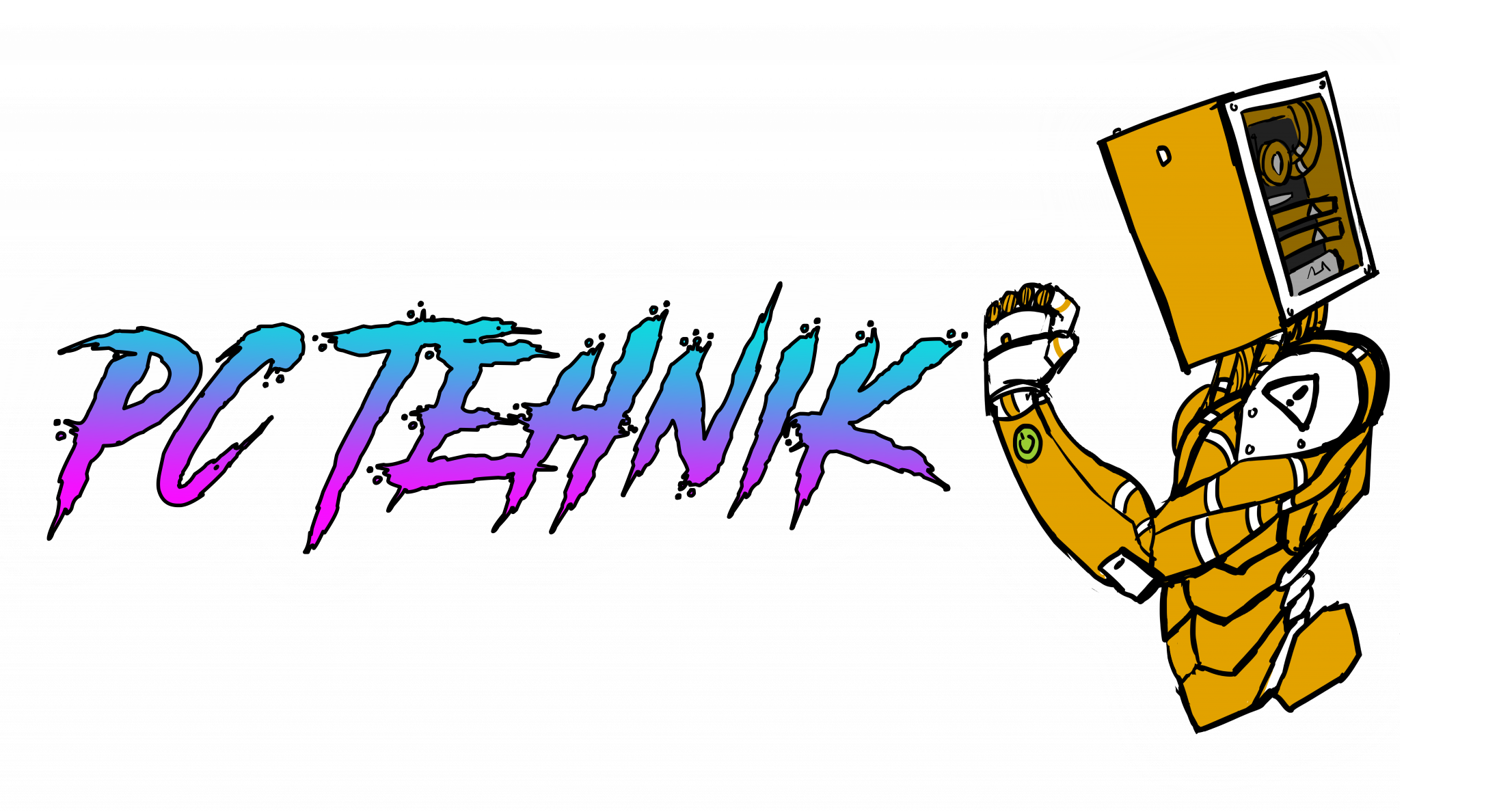Принудительная очистка очереди печати в Windows: различия между версиями
Материал из wiki.pc-tehnik163.ru
Gold (обсуждение | вклад) (Новая страница: «Нам нужно вручную очистить содержимое этой папки, тем самым мы удалим все задания в памяти Print Spooler. Откройте командную строку с правами администратора и последовательно выполните команды: net stop spooler del %systemroot%\system32\spool\printers\*.shd /F /S /Q del %systemroot%\system32\spool\printers\...») |
Ivan (обсуждение | вклад) Нет описания правки Метка: ручная отмена |
||
| (не показано 7 промежуточных версий 2 участников) | |||
| Строка 10: | Строка 10: | ||
Этот набор команд последовательно останавливает службу печати Windows, рекурсивно удаляет все файлы с расширениями *.shd и *.spl из каталога %systemroot%\system32\spool\printers и запускает остановленную службу. | Этот набор команд последовательно останавливает службу печати Windows, рекурсивно удаляет все файлы с расширениями *.shd и *.spl из каталога %systemroot%\system32\spool\printers и запускает остановленную службу. | ||
Архив с готовым bat файлом можно | Архив с готовым bat файлом можно скачать по ссылке [[Файл:Clear spooler.7z|мини]] (запускать от имени администратора) | ||
Текущая версия от 14:28, 3 апреля 2024
Нам нужно вручную очистить содержимое этой папки, тем самым мы удалим все задания в памяти Print Spooler.
Откройте командную строку с правами администратора и последовательно выполните команды:
net stop spooler del %systemroot%\system32\spool\printers\*.shd /F /S /Q del %systemroot%\system32\spool\printers\*.spl /F /S /Q net start spooler
Этот набор команд последовательно останавливает службу печати Windows, рекурсивно удаляет все файлы с расширениями *.shd и *.spl из каталога %systemroot%\system32\spool\printers и запускает остановленную службу.
Архив с готовым bat файлом можно скачать по ссылке Файл:Clear spooler.7z (запускать от имени администратора)